Модуль приема платежей RBKmoney для CMS Shop-Script (Webasyst)¶
Прием платежей в Shop-Script через платежную систему RBKmoney осуществляется с помощью плагина, который можно установить с помощью приложения “Инсталлер”. Плагин можно скачать в магазине Webasyst.
Зарегистрируйтесь в RBKmoney¶
Для приема платежей через RBKmoney, Вам необходимо заключить договор с нашей платежной системой.
Для этого необходимо:
- подать заявку на подключение к Системе RBKmoney по ссылке;
- зарегистрировать аккаунт в Системе RBKmoney по ссылке и создать магазин.
После оформления заявки с Вами свяжется менеджер компании для заключения договора.
Установите плагин¶
Если вы раньше никогда не пользовались Webasyst, то сначала зарегистрируйтесь в облаке Webasyst (это намного проще и бесплатно в течение первых 30 дней) или установите Webasyst на своем сервере (потребуется умение устанавливать PHP-скрипты).
После регистрации аккаунта Webasyst, установите платежный плагин RBKmoney
- в бекенде вашего Вебасиста перейдите в приложение “Инсталлер”;
- найдите плагин RBKmoney в секции “Плагины → Платежные системы”;
- щелкните по кнопке “Установить”.
Добавьте способ оплаты в Shop-Script¶
- перейдите в бекенд Shop-Script;
- откройте раздел “Настройки → Оплата” и выберите RBKmoney в выпадающем меню;
- “Добавить способ оплаты” в верхнем правом углу. Если такого варианта в вашем списке нет, то, значит, вы не установили плагин в “Инсталлере”, как было описано выше;
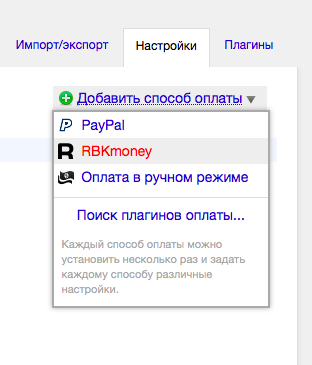
- на странице настройки модуля введите желаемое название и описание способа оплаты — так, как они должны отображаться для покупателей в процессе оформления заказа.
Укажите параметры модуля¶
- идентификатор магазина
- идентификатор магазина из RBKmoney. Скопируйте его в Личном кабинете RBKmoney в разделе “Детали магазина”, поле “Идентификатор”;
- ключ API
- ключ для доступа к API. Скопируйте его в Личном кабинете RBKmoney в разделе “API Ключ”
- ключ для уведомлений
- на странице настройки модуля скопировать URL из поля “URL для уведомлений” и вставить в разделе “Webhooks”;
- личный кабинет RBKmoney: “Создать Webhook”;
- скопировать в поле URL; – выбрать Типы событий “InvoicePaid” и “Invoice Canсelled”;
- после создания Webhook далее копируем “Публичный ключ” через открытие “Показать детали”;
- скопированный ключ вставляем в поле “Ключ для уведомлений” на странице настройки модуля;
- значение кнопки - значение кнопки в платежной форме, например, “Оплатить” или “Завершить оплату”;
- метка - метка для перехода к платежной форме, например, “Оплата” или “Перейти к оплате”;
- описание – сообщение покупателю, которое будет размещено в платежной форме, может содержать описание деятельности Вашей компании.
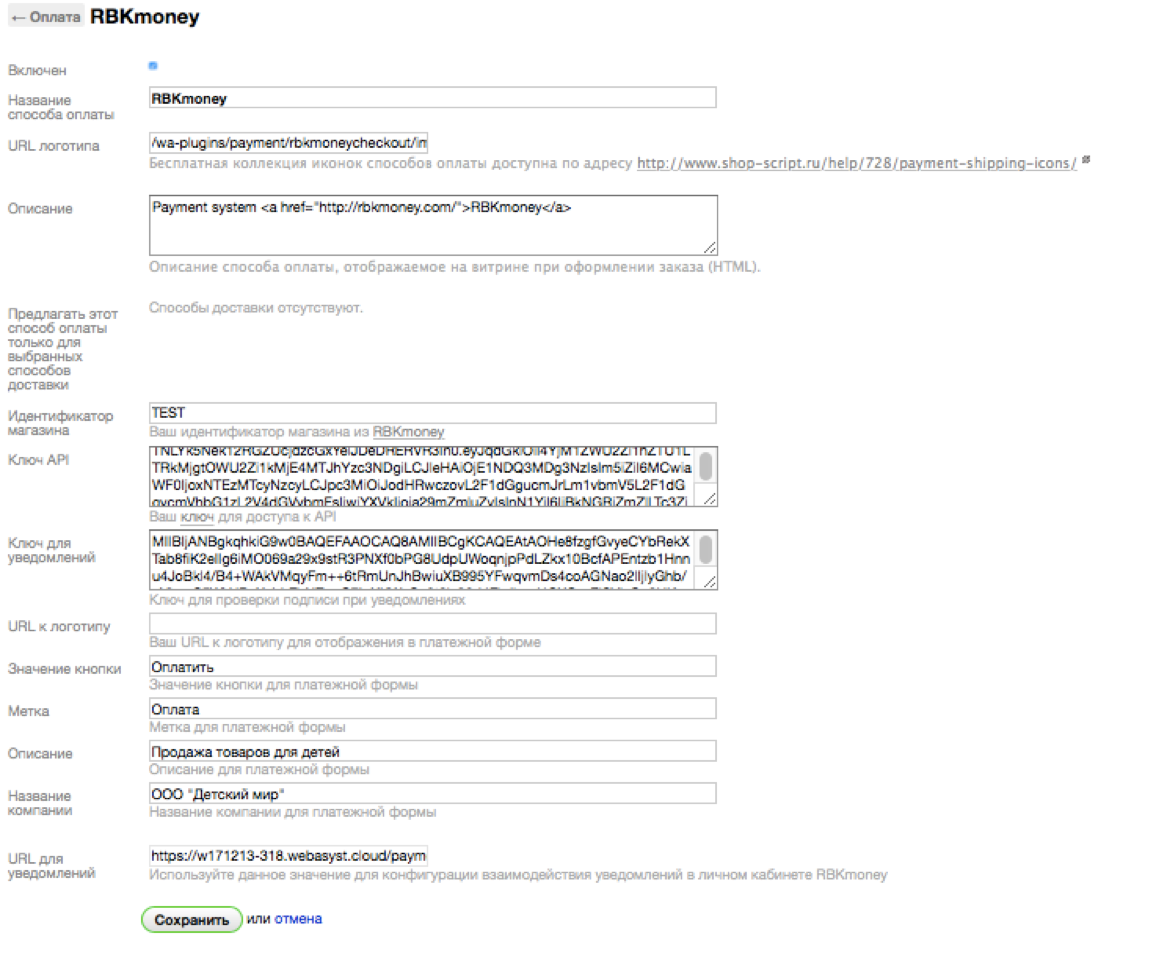
Готово!¶
Ваш интернет-магазин готов принимать оплату с помощью RBKmoney!